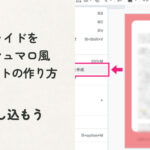Googleスライドを使ったマシュマロ風テンプレートの作り方〜STEP3【スライドを印刷しよう】
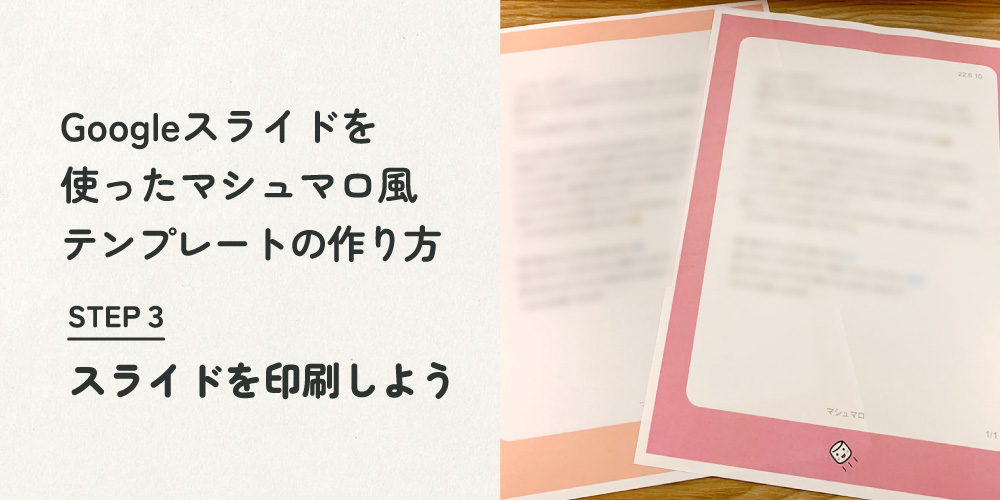
流し込みが出来たらあとは印刷するだけですね。自宅のプリンターで印刷する場合とネットプリントで印刷する場合で保存形式が異なるので、ご自身の印刷方法に合う方を確認してください。
自宅のプリンターで出力する場合:jpgで1枚ずつ保存
印刷するページを選択した状態で、ファイルメニューの「ダウンロード」→「JPEG画像(.jpg、現在のスライド)」を選択します。選ぶと自動的に保存されます。
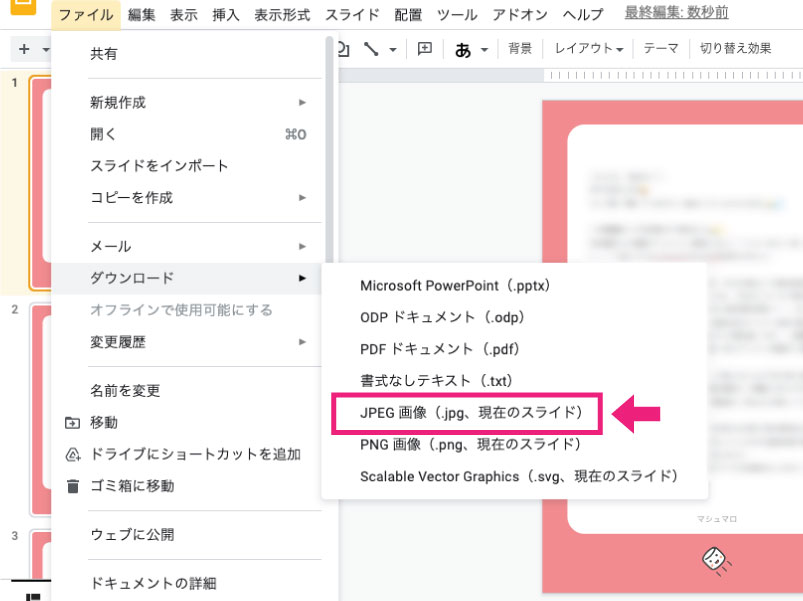
画像を開き、ご自宅のプリンターを使ってA4サイズで印刷すれば完成です。
★ jpg保存の注意点とデメリット
jpg保存ではややデメリットがあります。以下の点についてはご了承ください。
- ・jpg保存すると文字数やフォントが若干変わってしまう
- ・1ページずつ選択&保存をしなくてはならない
多少書式が変わっても読む分には差し支えないのですが、保存すると微妙に書式が変化してしまいます。どうしても気になってしまう、フォントにもこだわりたい、という方はIllustrator等のソフトでレイアウトするのをおすすめします。
jpg保存のデメリットとしては、印刷枚数が多いと都度保存する作業がやや面倒くさいです。PDF保存がなら複数ページをまとめて保存&印刷できて楽なのですが、自宅のプリンターを利用して印刷すると、絵文字や透過画像の透明部分が黒く印刷されてしまいました。プリンターの種類にもよるかもしれませんが、私の使っているプリンターではどうしても黒くなってしまったため「jpg保存で印刷」という手法を取っています。
ネットプリントを使って印刷する場合:PDFで保存
印刷するページを選択した状態で、ファイルメニューの「ダウンロード」→「PDFドキュメント(.pdf)」を選択します。選ぶと自動的に保存されます。
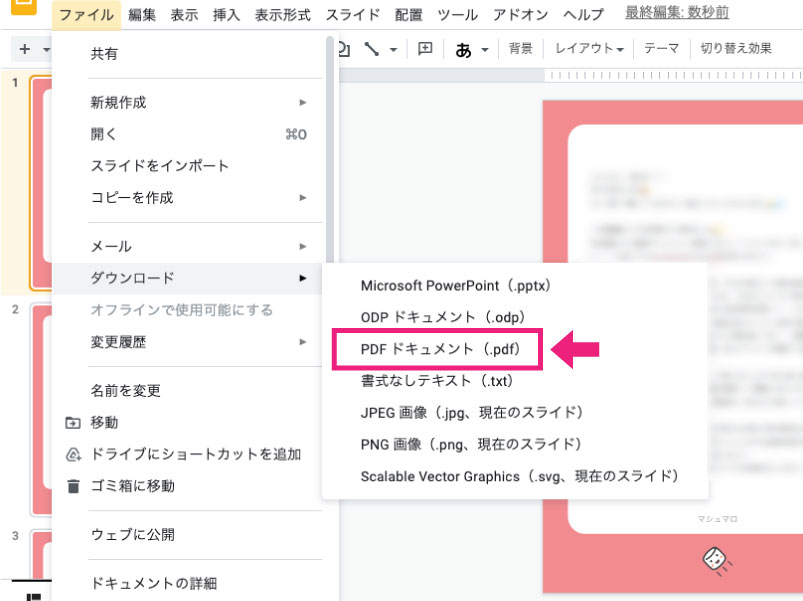
保存したPDFをネットプリントに登録し、コンビニで印刷すれば完成です。
ネットプリントの利用方法についてはこちらをご参照ください。
▶ セブンイレブンのネットプリント:操作ガイド
▶ ファミリーマート・ローソンのネットプリント:ご利用方法
★ネットプリントの注意点
ネットプリントの場合は絵文字の透過エリアが黒くならず、問題なく印刷できました。一点、注意としては印刷の色がやや濃い目に出てしまいました。下の写真は左側の薄い方が自宅プリンター、右側がネットプリント(ファミリーマートで印刷)したものになります。ご参考までに。
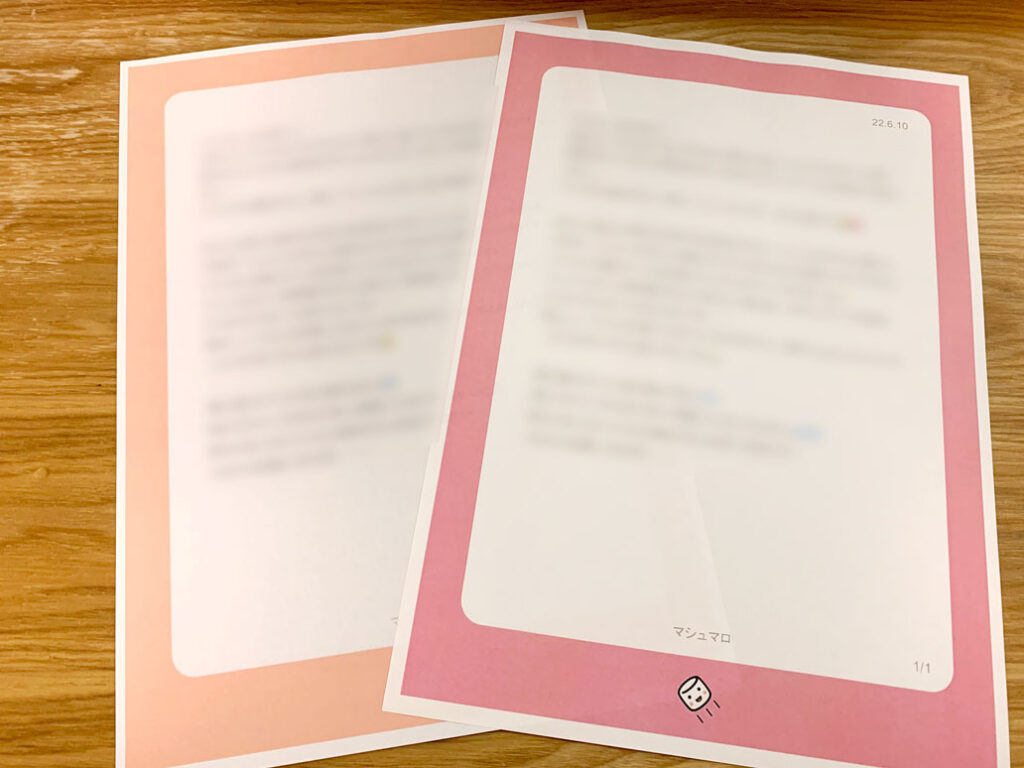
Googleスライドを使えば簡単にマシュマロ風フォーマットが作れる!
マシュマロの感想を、Googleスライドを使ってフォーマットを作り、印刷する方法をお伝えしました。簡単に作れて便利なので、ぜひ作ってファイリングしてみてくださいね。
「でも、私だったらこういうデザインにアレンジする!」といったアレンジを考えてもらっても嬉しいです!私はこうして作ってみたよ、こうした方が良かったよ、と実践してみた方がいましたらぜひ教えてください☺️
今回はマシュマロ風テンプレートの作り方をご紹介しましたが、TwitterのDMやお題箱など、他のサービスでもらった感想で作るテンプレートの作成例もご紹介したいなと思って準備しています。また参考にしていただけたら幸いです。
ここまでお読みいただきありがとうございました!